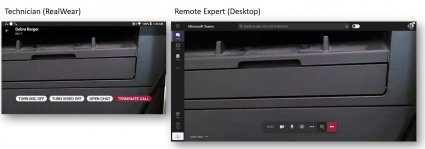Справжній одяг - це міцний пристрій, встановлений на голові, призначений для того, щоб тримати руки вільними під час його використання. Microsoft Teams for RealWear дає змогу вимовляти голосові команди в Teams, щоб запускати відеовиклик із віддаленим інженером, щоб допомогти виправити та вирішити проблеми. RealWear покладається на розпізнавання мовлення, щоб ви знали, що ви бачите замість того, щоб вводити інформацію в Teams за допомогою клавіатури або миші.
Примітка.: Microsoft Teams для реального одягу зараз перебуває в загальнодоступній підготовці.
У цій статті:
Ресурси для початку роботи
Ось кілька ресурсів для налаштування, наприклад настроювання розташування екрана, підключення до мережі Wi-Fi і виконання основних етапів роботи.
Демонстрація Microsoft Teams для реального одягу
Примітка.: Ви будете використовувати гарнітуру з домінуючим оком для перегляду дисплея. Обов'язково відрегулюйте дисплей гарнітури, щоб можна було побачити всі чотири кути екрана реального одягу.
Вхід
Введіть ім'я користувача та пароль за допомогою клавіатури "вільні руки" в режимі реального одягу.
Щоразу, коли з'являється екран введення тексту, клавіатура "вільні руки" відображається автоматично. Клавіатура підтримує різні голосові методи вводу:
-
Клавіатура в алфавітному порядку – щоб ввести текст, скажіть "Letter [а потім букви, які потрібно використовувати]". Наприклад, щоб ввести Alex, скажіть "Letter A L E X"
-
Символьна клавіатура ( наприклад, щоб ввести @, скажіть "Symbol AT"
-
Клавіатура з цифрами ( наприклад, щоб ввести 9, скажіть "Число 9"
-
Диктування – диктування та введення тексту.
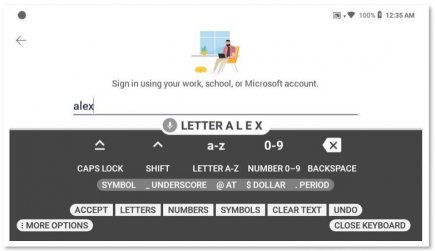
Вхід за допомогою коду сканування
Ще один спосіб увійти – скористатися кодом сканування зі смартфоном.
-
Інсталюйте програму "Супутник реального одягу" на смартфон.
-
Введіть ім'я користувача та пароль, щоб створити QR-код.
-
Скористайтеся додатковими параметрами на клавіатурі, щоб знайти код сканування.
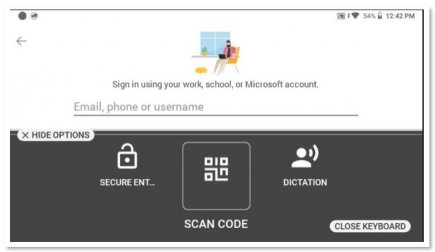
-
Відскануйте QR-код на телефоні, щоб ввести ім'я користувача та пароль.
-
Увійдіть.
Активація голосових команд
Активувати голосові команди, які відображаються на екрані, можна двома способами: скористатися фактичною голосовою командою або, за наявності, використати номер на екрані, який відповідає голосовій команді. Наприклад, команда "Вибрати елемент 2" замінює необхідність натиснути кнопку, щоб передзвонити комусь у Teams. Аналогічно, якщо сказати "Мої чати", ви перейдете до програми Chats.
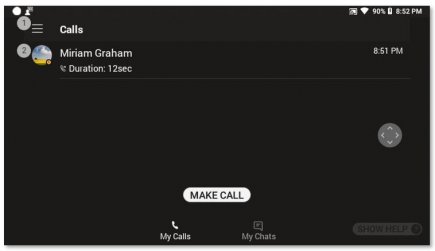
Голосові команди
Щоб прокручувати списки, використовуйте такі голосові команди:
-
Скажіть "Page Down", щоб перейти на сторінку нижче.
-
Скажіть "Page Up", щоб перейти на сторінку вище.
На будь-якому екрані можна активувати такі команди:
-
Скажіть "Navigate Home" (Перейти на головну сторінку), щоб перейти на головний екран.
-
Скажіть "Navigate Back" (Перейти назад), щоб перейти до попереднього екрана.
-
Скажіть "Show Help" (Показати довідку), щоб відобразити спливаюче вікно довідки.
Здійснення відеовиклику
Якщо інша сторона також використовує Teams, ви можете здійснити відеовиклик. Вам потрібно буде надати Teams доступ до камери та мікрофона вашого пристрою.
-
Скажіть "Make Call" (Здійснити виклик), щоб розпочати новий виклик із каталогу.
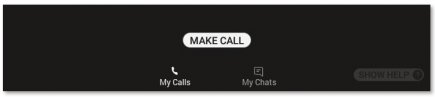
-
Скажіть "Letter" і перші листи особи, якій потрібно зателефонувати. Справжній одяг вводить ці букви в текст.
-
Скажіть "Close Keyboard" (Закрити клавіатуру), щоб закрити клавіатуру.
-
Виберіть особу, якій потрібно зателефонувати, указавши номер біля його імені. У такому разі ви промовите "Select Item 4" (Вибрати елемент 4), щоб активувати виклик.
-
Завершивши, промовте "Terminate call" (Завершити виклик), щоб завершити виклик.